Catatan
Akses ke halaman ini memerlukan otorisasi. Anda dapat mencoba masuk atau mengubah direktori.
Akses ke halaman ini memerlukan otorisasi. Anda dapat mencoba mengubah direktori.
Artikel ini menjelaskan cara Anda merencanakan dan mengelola biaya untuk komputer virtual. Sebelum menyebarkan layanan, Anda dapat menggunakan kalkulator harga Azure untuk memperkirakan biaya untuk komputer virtual. Kemudian, saat Anda menyebarkan sumber daya Azure, tinjau perkiraan biaya.
Jika Anda ingin mempelajari cara memantau biaya untuk komputer virtual, lihat Memantau biaya untuk komputer virtual. Jika Anda ingin meninjau praktik terbaik untuk pengoptimalan biaya komputer virtual, lihat Praktik terbaik untuk pengoptimalan biaya komputer virtual.
Dalam artikel ini, Anda akan:
- Pelajari cara memperkirakan biaya sebelum menggunakan komputer virtual
- Dapatkan pemahaman tentang model penagihan untuk komputer virtual
- Pelajari cara meninjau biaya penyebaran komputer virtual di portal Microsoft Azure
Prasyarat
Analisis biaya dalam Cost Management mendukung sebagian besar jenis akun Azure tetapi tidak semuanya. Untuk melihat daftar lengkap jenis akun yang didukung, lihat Memahami data Manajemen Biaya. Untuk melihat data biaya, Anda memerlukan setidaknya akses baca untuk akun Azure. Untuk informasi tentang menetapkan akses ke data Microsoft Cost Management, lihat Menetapkan akses ke data.
Memperkirakan biaya sebelum menggunakan komputer virtual
Gunakan kalkulator harga Azure untuk memperkirakan biaya sebelum Anda menambahkan komputer virtual.
Pada petak peta Komputer Virtual di bawah tab Produk , pilih Tambahkan untuk memperkirakan dan menggulir ke bawah ke bagian Perkiraan Anda .
Pilih opsi dari menu drop-down. Ada berbagai opsi yang tersedia untuk dipilih. Opsi yang memiliki dampak terbesar pada total perkiraan Anda adalah sistem operasi komputer virtual Anda, lisensi sistem operasi jika berlaku, ukuran VM yang Anda pilih di bawah INSTANS, jumlah instans yang Anda pilih, dan jumlah waktu bulan yang akan dijalankan instans Anda.
Perhatikan bahwa perkiraan total berubah saat Anda memilih opsi yang berbeda. Perkiraan muncul di sudut atas dan bagian bawah bagian Perkiraan Anda.
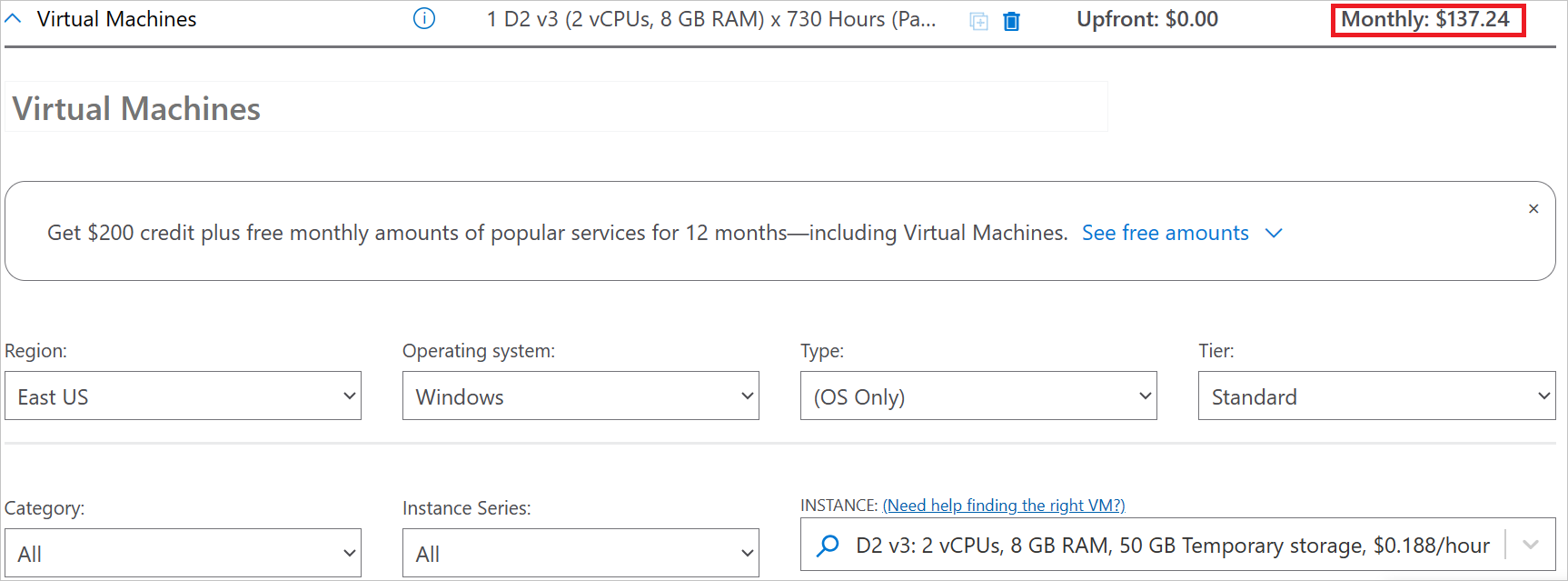
Di bawah bagian Opsi Penghematan , ada pilihan untuk sumber daya tambahan opsional yang dapat Anda sebarkan dengan komputer virtual Anda, termasuk Disk Terkelola, Transaksi penyimpanan, dan Bandwidth. Untuk performa optimal, sebaiknya pasangkan komputer virtual Anda dengan disk terkelola, tetapi pastikan untuk meninjau biaya tambahan yang dikeluarkan oleh sumber daya ini.
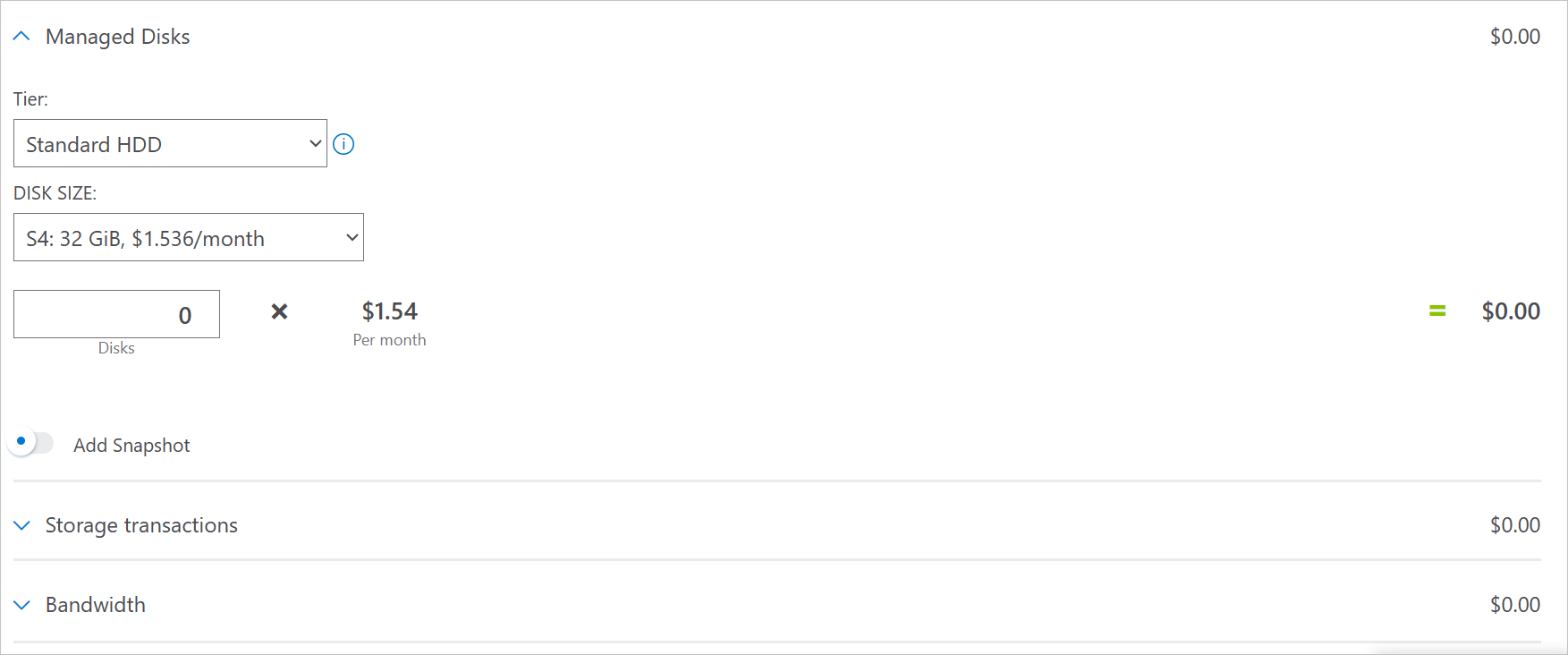
Saat Anda menambahkan sumber daya baru ke ruang kerja Anda, kembali ke kalkulator ini dan tambahkan sumber daya yang sama di sini untuk memperbarui perkiraan biaya Anda.
Untuk informasi selengkapnya, lihat Harga Azure Virtual Machines untuk Windows atau Linux.
Memahami model penagihan lengkap untuk komputer virtual
Komputer virtual berjalan pada infrastruktur Azure yang mengumpulkan biaya saat Anda menyebarkan sumber daya baru. Penting untuk dipahami bahwa mungkin ada biaya infrastruktur lain yang mungkin bertambah.
Bagaimana Anda dikenakan biaya untuk komputer virtual
Saat membuat atau menggunakan sumber daya komputer virtual, Anda mungkin dikenakan biaya untuk meteran berikut:
-
Komputer virtual - Anda dikenakan biaya berdasarkan jumlah jam per VM.
- Harga juga berubah berdasarkan ukuran VM Anda.
- Harga juga berubah berdasarkan wilayah tempat komputer virtual Anda berada.
- Saat instans komputer virtual melewati status yang berbeda, mereka dikenakan biaya yang berbeda.
-
Penyimpanan - Perubahan harga berdasarkan beberapa faktor, termasuk jenis disk, transaksi, dan konfigurasi.
- Untuk informasi selengkapnya tentang penagihan Penyimpanan Disk, lihat Memahami penagihan Azure Disk Storage.
- Jaringan virtual - Anda dikenakan biaya berdasarkan jumlah GB data yang ditransfer.
- Bandwidth - Anda dikenakan biaya berdasarkan jumlah GB data yang ditransfer.
- Azure Monitor - Anda dikenakan biaya berdasarkan jumlah GB data yang diserap.
- Azure Bastion - Anda dikenakan biaya berdasarkan jumlah GB data yang ditransfer.
- Azure DNS - Anda dikenakan biaya berdasarkan jumlah zona DNS yang dihosting di Azure dan jumlah kueri DNS yang diterima.
- Load balancer, jika digunakan - Anda dikenakan biaya berdasarkan jumlah ruleset, jam yang digunakan, dan GB data yang diproses.
Perangkat lunak premium apa pun dari Marketplace Azure dilengkapi dengan pengukur penagihannya sendiri.
Pada akhir siklus penagihan, biaya untuk setiap meter dijumlahkan. Tagihan atau faktur Anda menampilkan bagian untuk semua biaya komputer virtual. Ada baris terpisah untuk setiap meter.
Biaya lain yang mungkin bertambah dengan komputer virtual
Saat Anda membuat sumber daya untuk komputer virtual, sumber daya untuk layanan Azure lainnya juga dibuat. Mereka meliputi:
- Virtual Network
- Kartu Antarmuka Jaringan Virtual (NIC)
- NIC tidak menimbulkan biaya dengan sendirinya. Namun, ukuran VM Anda membatasi berapa banyak NIC yang dapat Anda sebarkan, jadi mainkan dengan sesuai.
- IP privat dan terkadang IP publik
- Kelompok Keamanan Jaringan (NSG)
- NSG tidak dikenakan biaya apa pun.
- Disk OS dan, secara opsional, disk tambahan
- Dalam beberapa kasus, pemuat penyeimbang
Untuk informasi selengkapnya, lihat bagian 'Komponen VM dan Cara Penagihannya' dari ikhtisar dokumentasi mesin virtual.
Biaya mungkin bertambah setelah penghapusan sumber daya
Setelah Anda menghapus sumber daya komputer virtual, sumber daya berikut mungkin terus ada. Sumber daya tersebut terus mengakumulasi biaya sampai Anda menghapusnya.
- Disk apa pun yang disebarkan selain OS dan disk lokal
- Secara default, disk OS dihapus dengan VM, tetapi dapat diatur ke tidak selama pembuatan VM
- Jaringan virtual
- NIC virtual dan IP publik Anda, jika berlaku, dapat diatur untuk menghapus bersama dengan komputer virtual Anda
- Bandwidth
- Penyeimbang beban
Jika disk OS Anda tidak dihapus dengan VM Anda, kemungkinan akan dikenakan biaya disk P10 bahkan dalam status berhenti. Ukuran disk OS lebih kecil secara default untuk beberapa gambar dan dikenakan biaya yang lebih rendah.
Untuk jaringan virtual, satu jaringan virtual ditagih per langganan dan per wilayah. Jaringan virtual tidak dapat mencakup wilayah atau langganan. Menyiapkan titik akhir privat dalam pengaturan vNet juga dapat dikenakan biaya.
Bandwidth dikenakan biaya berdasarkan penggunaan; semakin banyak data yang ditransfer, semakin banyak Anda ditagih.
Menggunakan paket penghematan dengan komputer virtual
Anda dapat memilih untuk mengalokasikan biaya tetap per jam untuk mesin virtual Anda, memperoleh harga yang lebih rendah sampai Anda mencapai komitmen per jam Anda. Paket penghematan ini tersedia dalam opsi satu dan tiga tahun.
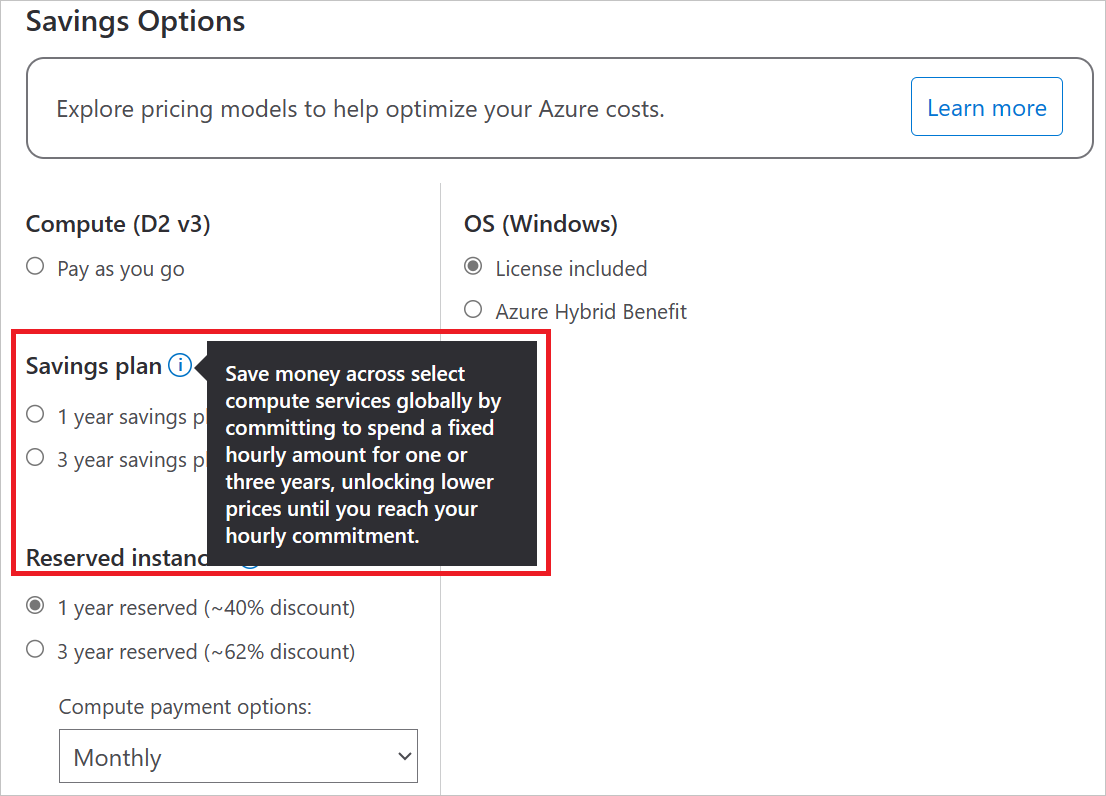
Menggunakan Prabayar Azure dengan komputer virtual
Anda dapat membayar biaya komputer virtual dengan kredit Azure Prepayment Anda. Namun, Anda tidak dapat menggunakan kredit Azure Prepayment untuk membayar biaya untuk produk dan layanan pihak ketiga termasuk yang berasal dari Marketplace Azure.
Saat Anda melakukan prabayar untuk komputer virtual, Anda membeli instans yang dipesan. Berkomitmen pada instans VM yang dipesan dapat menghemat uang Anda. Diskon reservasi diterapkan secara otomatis ke jumlah komputer virtual yang berjalan yang cocok dengan cakupan dan atribut reservasi. Instans yang telah dipesan tersedia dalam pilihan paket satu dan tiga tahun.
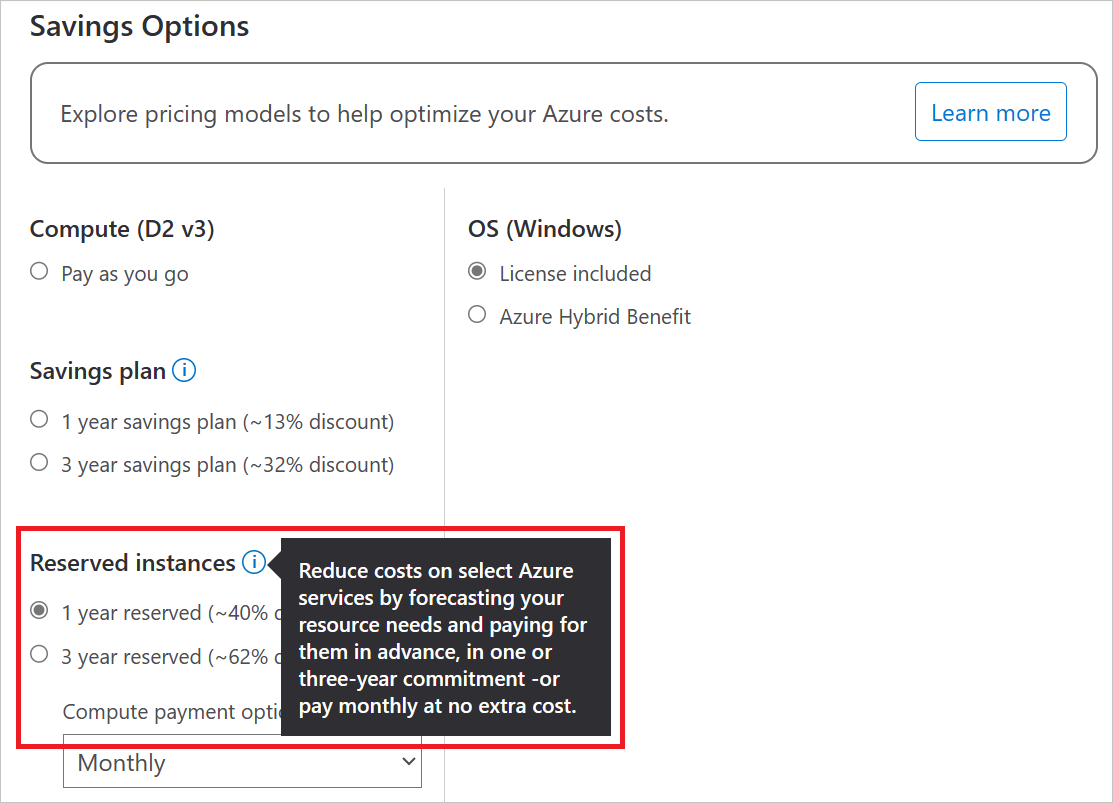
Untuk informasi selengkapnya, lihat Menghemat biaya dengan Azure Reserved VM Instances.
Meninjau perkiraan biaya di portal Microsoft Azure
Saat Membuat sumber daya untuk komputer virtual, Anda akan melihat perkiraan biaya.
Untuk membuat komputer virtual dan melihat perkiraan harga:
Masuk ke portal Azure.
Masukkan mesin virtual di kotak pencarian.
Pada Layanan, pilih Mesin virtual.
Di halaman Mesin virtual, pilih Buat, lalu Mesin virtual Azure. Halaman Buat komputer virtual terbuka.
Di sisi kanan, Anda akan melihat ringkasan perkiraan biaya. Sesuaikan opsi dalam pengaturan pembuatan untuk melihat bagaimana harga berubah dan meninjau perkiraan biaya.
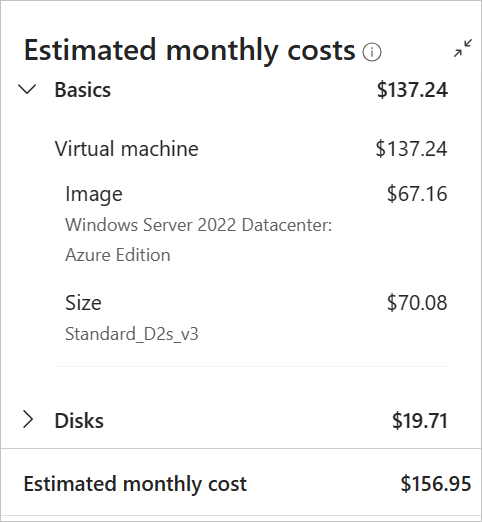
Selesaikan pembuatan sumber daya.
Jika langganan Azure Anda memiliki batas pengeluaran, Azure mencegah pembelanjaan melebihi jumlah kredit yang Anda miliki. Saat membuat dan menggunakan sumber daya Azure, kredit Anda akan digunakan. Jika Anda mencapai batas kredit, sumber daya yang Anda sebarkan akan dinonaktifkan selama sisa periode penagihan tersebut. Anda tidak dapat mengubah batas kredit, tetapi Anda dapat menghapusnya. Untuk informasi selengkapnya tentang batas pengeluaran, lihat Batas pengeluaran Azure.
Langkah berikutnya
Dalam artikel ini, Anda belajar tentang memperkirakan biaya komputer virtual, model penagihan komputer virtual, dan meninjau biaya komputer virtual di portal Microsoft Azure.
Untuk informasi selengkapnya tentang pengoptimalan biaya komputer virtual, lihat artikel berikut ini:
- Pelajari cara memantau biaya untuk komputer virtual.
- Tinjau praktik terbaik pengoptimalan biaya komputer virtual.
- Pelajari cara mengoptimalkan investasi cloud Anda dengan Microsoft Cost Management.
- Pelajari lebih lanjut mengelola biaya dengan analisis biaya.
- Pelajari cara mencegah biaya tak terduga.
- Ikuti kursus pembelajaran terpandu Cost Management.
- Pelajari cara membuat komputer virtual Linux dan Windows .
- Ikuti Pelatihan Microsoft Azure Well-Architected Framework - Pengoptimalan Biaya.
- Tinjau prinsip desain pengoptimalan biaya Well-Architected Framework dan cara penerapannya ke komputer virtual.